SIRIUSで作成したサイトをDreamHostにアップする方法
SIRIUSで作成したサイトをDreamHostで公開するためには、データーのアップロードが必要になるのですが、その方法を記載致します。やり方に難しい点はなく、SIRIUSのFTPクライアント機能を利用してアップロードするだけです。
SIRIUSに設定するための事前準備
SIRIUSからDreamHostへデーターをアップロードする方法として、SIRIUSのFTPクライアント機能を利用するのですが、利用する為には、SIRIUSにFTPサーバーの設定が必要になります。
そして、そのFTPサーバーの設定をするにあたり、必要な情報がいくつかあるので、事前に確認しておきます。必要な情報は、下記の3つです。
(1) FTPホスト名
(2) FTPユーザー名
(3) FTPパスワード
この3つの情報は、DreamHost申し込み時にDreamHostから届いている下記の件名のメールの中に記載されています。
件名:[xxxx xxxxxx] DreamHost Account Approval Notification!
メールの中を見ると、下記の表記でそれぞれの情報が記載さいれています。
FTP Server : *****.dreamhost.com
FTP Username : username
FTP Password : password
この3つの情報をメモしておいてください。
SIRIUSの設定を行う
(手順1)
SIRIUSを立ち上げ、アップロードしたいサイトの「サイトオプション」を開きます。
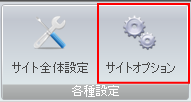
(手順2)
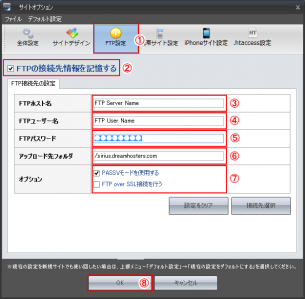 「サイトオプション」の①「FTP設定」画面を開いたら、事前確認でメモしておいた情報を入力します。
「サイトオプション」の①「FTP設定」画面を開いたら、事前確認でメモしておいた情報を入力します。
②FTPの接続先情報を記憶する
毎回入力するのは手間なので、チェックをONにしておきましょう。
③FTPホスト名
メールに記載されていた「FTP Server」を入力します。
④FTPユーザー名
メールに記載されていた「FTP Username」を入力します。
⑤FTPパスワード
メールに記載されていた「FTP Password」を入力します。
⑥アップロード先フォルダ
「/ドメイン名」を入力します。但し、DreamHostにドメインを追加した際に、「Web directory:」をデフォルト以外に変更した方は、その変更した名前を設定する必要があります。
分からない場合は、空欄のままでも結構です。但し、空欄のままにしておく場合は、SIRIUSで「サイト生成」をして実際にデーターアップロードする時、データーの格納先を指定してください。
⑦オプション
「PASSVモードを使用する」のチェックをONにしてください。
⑧OK
一通りの設定が完了したらOKボタンを押して下さい。
以上でSIRIUSからDreamHostへデーターをアップロードする方法は終了です。不明な点があればコメントお願いします。


このブログを通じてDreamhostに申し込みましたAkieと申します。
手順どおり設定したのですが、ウェブサイトは「このページは表示できません」と表示されます。
FTPに接続成功とでておりますので、問題なさそうです。アップデート時もエラーメッセージ等は出てません。
敢えて気になる点として、アップロード先フォルダは「/ドメイン名」となっておりますが、例えば、ドメイン名が「abcd.com」であった場合、「/abcd.com」を記載するということで間違いないでしょうか?最後に/は必要ですか?
以上、お手数ですが、ご回答よろしくお願い致します。
追加情報です。ドメイン取得日は8/11です。
コメントありがとうございます。
考えられる原因を直接メールさせて頂きました。
ご確認お願い致します。
不明な点があればまた、ご連絡ください。
管理人様、初めまして。
いつも楽しく拝読させていただいています。
記事には無いのですがシリウスでフレンドサーバーに
記事をアップするにはどうしたら良いでしょうか?
ftp接続は上手くいっているのですがサイトが表示されません。
よろしければアドバイスいただけなうでしょうか?
としはる様
ご質問ありがとうございます。
FTP接続が上手くいっているのであれば、サイトが表示されない原因は別にある可能性があります。最も可能性が高いのがアップロード先です。
データーのアップロード先はフレンドサーバーに登録した1個目の最初のドメインと、2個目以降で追加登録したドメインとで異なります。フレンドサーバーに1個しかドメインを登録していない場合は、下記の(1)がアップロード先にになります。
■データーのアップロード先
(1)1個目のドメインの場合
アップロード先フォルダの指定は、「/httpdocs/」
(2)2個目以降のドメインの場合
アップロード先フォルダの指定は、「/ドメイン名/」
アップロード先に関しては、私がフレンドサーバー用に作成しているサイトの下記のページをご覧ください。
「FTPでデーターをアップロードする方法」ページの「4.ウェブサイトのデーターアップロード先」章
http://friend-server.jpn.com/ftp-upload/